

Et spørgsmål, som brugerne ofte spørger, er, om de Har 32-bit eller 64-bit Windows. Det er ret nemt at finde ud af, om du allerede har Windows installeret på dit system. Det er kun et spørgsmål om at se informationen op. Det er værd at spørge selv, hvad bestemmer, hvilke Windows der skal installeres? 32-bit eller 64-bit Windows installation er baseret på processorens arkitektur. Du skal simpelthen tjekke, om din processor er 32-bit eller 64-bit for at bestemme, hvilken Windows du skal installere. Sådan kontrollerer du processorens arkitektur, samt hvordan du kan kontrollere, om du har 32-bit eller 64-bit Windows installeret på dit system.
Åbn kommandoprompt på din Windows maskine. Hvis du forståeligt nok ikke har Windows installeret og har brug for at bestemme processorens arkitektur, får vi det også. I kommandoprompt skal du indtaste følgende og trykke på Enter-tasten.
echo% PROCESSOR_ARCHITECTURE%
Hvis kommandoprompt returnerer AMD64, betyder det, at processorparkitekturen er 64-bit.
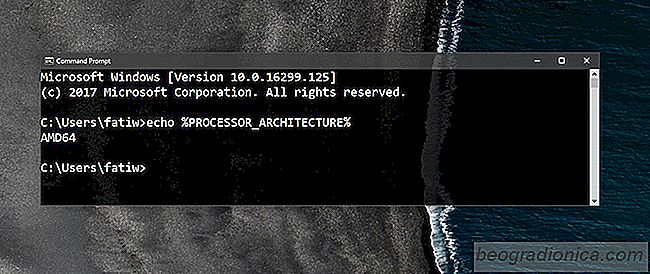
Du skal bruge en bootbar Windows 10 USB til at gøre dette. Indsæt USB og sørg for, at det er den første boot-enhed. Du kan ændre boot-enheden rækkefølge fra BIOS. Windows-opsætningen vil indlæses. Vælg dit sprog, indtastningsmetode og tidszone for at fortsætte. Når du ser skærmen 'Installer nu', skal du ikke klikke på knappen Installer nu. I stedet skal du se nederst til venstre, hvor du vil se en 'Reparer din computer' mulighed. Vælg den.
Vælg derefter fejlfindingsindstillingen. Vælg Kommandoprompt under Avancerede indstillinger. Kør kommandoen for at finde ud af om din processor er 32-bit eller 64-bit.

SĂĄdan installeres BIOS Specter Update til din pc
Intel Meltdown-fejlen kan patches med en OS-opdatering. Det samme kan ikke siges for Specter bug. For at beskytte dit system fuldt ud, så meget som muligt i øjeblikket, mod Specter skal du opdatere din BIOS. PC-producenterne er begyndt at frigive en særlig BIOS Specter-opdatering. En BIOS-opdatering er ikke som en OS-opdatering.

SĂĄdan fĂĄr du et Windows 10 VM-billede til VirtualBox og VMware
Virtuelle maskiner giver brugere mulighed for at køre forskellige versioner af forskellige operativsystemer. Det er nyttigt, hvis du skal teste apps, der er under udvikling, og du mangler ressourcerne til at købe et separat system til hver platform, du skal teste på. For dem, der søger ekstra sikkerhed, er en virtuel maskine ofte citeret som en god måde at holde din aktivitet privat, hvis en VPN ikke passer til dine behov.